- Auteur Abigail Brown [email protected].
- Public 2023-12-17 06:36.
- Laatst gewijzigd 2025-01-24 11:59.
Wat te weten
- Je kunt bepaalde luidsprekers met Alexa gebruiken, waaronder Amazon-apparaten, Sonos-speakers en meer.
- Stel luidsprekers in de Alexa-app in door naar Apparaten > Plus (+) > Groep toevoegen te gaanen volg de instructies op het scherm.
- Speakers wijzigen door naar Apparaten > te gaan Device Group > Select Edit Preferred Speaker > Selecteer een nieuwe voorkeursspreker.
Alexa gebruiken om muziek af te spelen via de Echo en andere compatibele Alexa-compatibele luidsprekers is handig, maar als je er meerdere in huis hebt, moet je elke luidspreker bij naam identificeren als je muziek wilt afspelen. Om het je gemakkelijker te maken, kun je een Alexa Preferred Speaker instellen die automatisch de door jou gevraagde muziek afspeelt.
Wat u kunt gebruiken als Alexa Preferred Speaker
Hier is een lijst (die blijft groeien) van enkele van de apparaten die je kunt aanwijzen als je Alexa Preferred Speaker:
- Amazon Echo en Echo Plus, de Echo Dot, de Echo Show (alle versies), Echo Studio, Echo Link en Echo Link Amp.
- Sonos-luidsprekers, Bose SoundTouch 10, Polk Command Bar, selecteer DTS Play-Fi- en Denon HEOS-apparaten met Alexa ingebouwd of aangeduid als 'werkt met Alexa'.
Alexa Preferred Speaker Setup
Met de Alexa-app Preferred Speaker-functie, kun je een van je Echo of een ander Alexa-compatibel apparaat aanwijzen als een "standaard" luidspreker. Na de installatie zeg je "speel muziek af" of "speel muziek af van (artiest of service)" en het speelt die muziek automatisch af op de luidspreker die je hebt gekozen als je favoriet voor het afspelen van muziek, zonder verdere identificatie.
Hier is een voorbeeld van hoe je een Alexa Preferred Speaker instelt met behulp van de Alexa-app.
-
Open de Alexa-app op je smartphone. Tik op de startpagina van de Alexa-app op het pictogram Apparaten in de rechterbenedenhoek.

Image -
Tik op de pagina Apparaten op de Plus (+) in de rechterbovenhoek van de app en tik vervolgens opGroep toevoegen.

Image - Selecteer op de pagina Groepsnaam een naam uit de lijst of typ een originele naam om een Alexa-luidsprekergroep te maken en tik vervolgens op Volgende.
-
Kies op de volgende pagina de Alexa-compatibele apparaten die je in de luidsprekergroep wilt plaatsen en tik vervolgens op Opslaan.

Image - Ga op de volgende pagina naar Preferred Speaker Setup en tik op de Plus (+).
-
Kies op de pagina met voorkeursluidsprekerinstellingen de Alexa-compatibele luidspreker die u als uw voorkeursluidspreker wilt hebben en tik vervolgens op Opslaan om uw selectie te bevestigen.

Image - Je voorkeursspreker is nu klaar voor gebruik. Gebruik de spraakopdrachten van Alexa, zeg gewoon "Alexa, speel muziek" (of specificeer ook artiest, nummer, station, streamingdienst) en de muziek begint te spelen vanaf je favoriete luidspreker. Het is niet nodig om de naam van de luidspreker of kamer op te geven.
Een sprekersgroep selecteren als voorkeursspreker
Naast het selecteren van een individuele luidspreker als uw voorkeursluidspreker, kunt u ook een hele luidsprekergroep selecteren als uw voorkeursluidspreker. Dit betekent dat alle luidsprekers in een groep dezelfde muziek zullen spelen als je zegt "Alexa, speel muziek (of artiest, station, genre, enz …)"
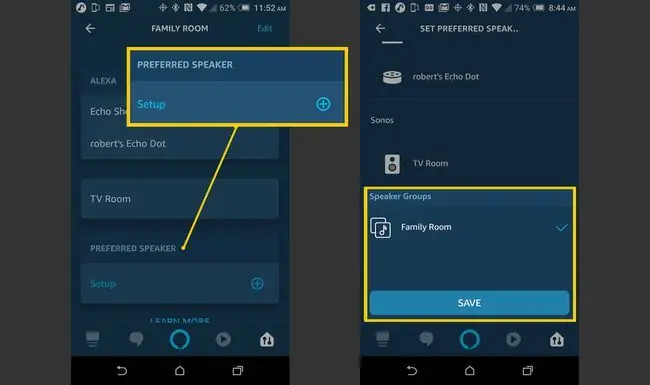
Volg de hierboven beschreven stappen voor het aanwijzen van een enkele luidspreker als voorkeursluidspreker, maar selecteer in plaats daarvan een luidsprekergroep als uw voorkeursluidspreker.
Uw voorkeursspreker of sprekersgroep wijzigen
Als je je favoriete luidspreker of luidsprekergroep wilt wijzigen, tik je gewoon op de groepsnaam van je Alexa-apparaat in de Alexa-app en tik je vervolgens op Voorkeursluidspreker bewerken.
Tap Apparaten > Apparaatgroep > Selecteer Wijzig voorkeursluidspreker > Selecteer een nieuwe voorkeursspreker.
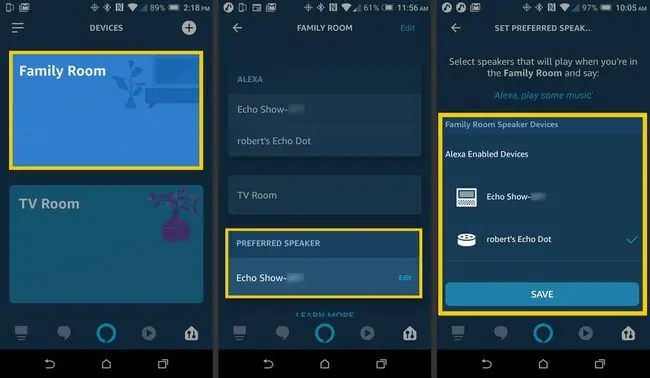
Extra Alexa Preferred Speaker-functies
Na het instellen van een Alexa Preferred Speaker, volgen hier enkele tips om in gedachten te houden bij het gebruik van deze functie:
- Spraakopdrachten voor afspelen gebruiken: Naast het starten van het afspelen van muziek met een eenvoudige opdracht zonder dat u een specifieke luidspreker hoeft te identificeren, kunt u ook Alexa-bedieningsopdrachten voor het afspelen van muziek gebruiken (volume, pauzeren, stoppen, hervatten) met uw favoriete spreker zonder dat u de naam of locatie van de spreker hoeft te identificeren.
- Alexa Equalizer-commando's: deze zijn mogelijk ook beschikbaar voor sommige apparaten. Met deze functie kunt u bas, hoge tonen, middentonen of, op bepaalde apparaten, geluidsmodi (mogelijk Film, Muziek, Nacht, Sport of TV) aanpassen om de geluidskwaliteit te verbeteren.
- Een andere luidspreker gebruiken: als je muziek wilt afspelen op een andere luidspreker dan de luidspreker van je voorkeur, vertel Alexa dan wat je wilt afspelen en wijs de luidspreker met naam of locatie aan als normaal.
- Niet-muziekgerelateerde commando's: Commando's zoals informatieverzoeken zullen nog steeds worden beantwoord of beantwoord door de Echo of andere apparaten met ingebouwde Alexa die u specifiek aanspreekt.






